- BitLocker เป็นคุณสมบัติใน Windows 11 ที่ช่วยเข้ารหัสข้อมูลในไดรฟ์
- อย่างไรก็ตาม ผู้ใช้จะถูกขอให้ป้อนคีย์การกู้คืนทุกครั้งที่บูตระบบปฏิบัติการ ดังนั้นหลายคนจึงต้องการติดตั้ง Windows 11 โดยไม่มี BitLocker
- แม้ว่าโปรดจำไว้ว่า BitLocker ให้การป้องกันการบุกรุกหรือการละเมิดและรักษาความปลอดภัยข้อมูลของคุณ
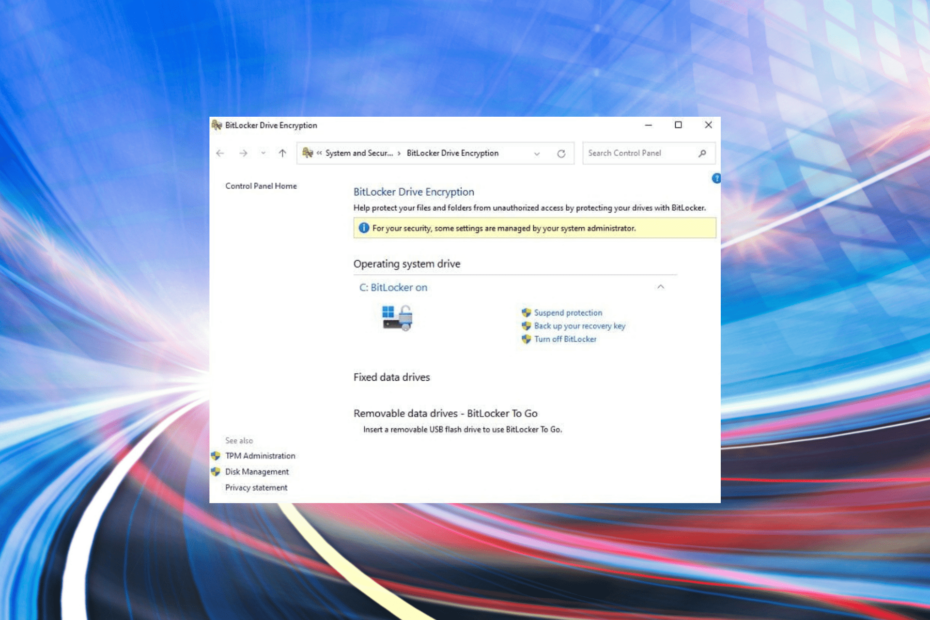
- รองรับการโจรกรรม
- การป้องกันเว็บแคม
- การตั้งค่าและ UI ที่ใช้งานง่าย
- รองรับหลายแพลตฟอร์ม
- การเข้ารหัสระดับธนาคาร
- ความต้องการของระบบต่ำ
- การป้องกันมัลแวร์ขั้นสูง
โปรแกรมป้องกันไวรัสต้องรวดเร็ว มีประสิทธิภาพ และคุ้มค่า และโปรแกรมนี้มีทั้งหมด
BitLocker เป็นคุณลักษณะการเข้ารหัสไดรฟ์ที่ได้รับการแนะนำในการทำซ้ำของ Windows Vista และเป็นส่วนหนึ่งของระบบนิเวศตั้งแต่นั้นเป็นต้นมา แม้ว่าหลายคนจะชอบ แต่ผู้ใช้บางคนต้องการติดตั้ง Windows 11 โดยไม่มี BitLocker
คุณลักษณะ BitLocker มีเฉพาะในรุ่น Pro และ Enterprise ของ Windows 11 ไม่ใช่รุ่น Home แต่แล็ปท็อป 2-in-1 บางรุ่นและแท็บเล็ตบางรุ่นรองรับการเข้ารหัสอุปกรณ์ใน Windows 11 ซึ่งเป็นคุณสมบัติที่คล้ายกับ BitLocker
แต่หากคุณไม่ต้องการให้ระบบของคุณมีฟีเจอร์นี้ คุณสามารถติดตั้ง Windows 11 โดยไม่ต้องใช้ BitLocker ได้ด้วยวิธีต่อไปนี้
ฉันจะติดตั้ง Windows 11 โดยไม่ใช้ BitLocker ได้อย่างไร
ตามที่กล่าวไว้ก่อนหน้านี้ BitLocker มาพร้อมกับ Windows 11 รุ่น Pro และ Enterprise ดังนั้นจึงไม่มีทางที่คุณจะติดตั้งรุ่นเหล่านี้ได้หากไม่มี
อย่างไรก็ตาม วิธีแก้ปัญหาง่ายๆ คือการติดตั้ง Windows 11 Home ซึ่งไม่มีฟีเจอร์ BitLocker เมื่อต้องการทำเช่นนั้น เลือก วินโดวส์ 11 โฮมเมื่อคุณถูกขอให้เลือกระบบปฏิบัติการในขณะที่ติดตั้ง Windows 11 ใหม่ทั้งหมด
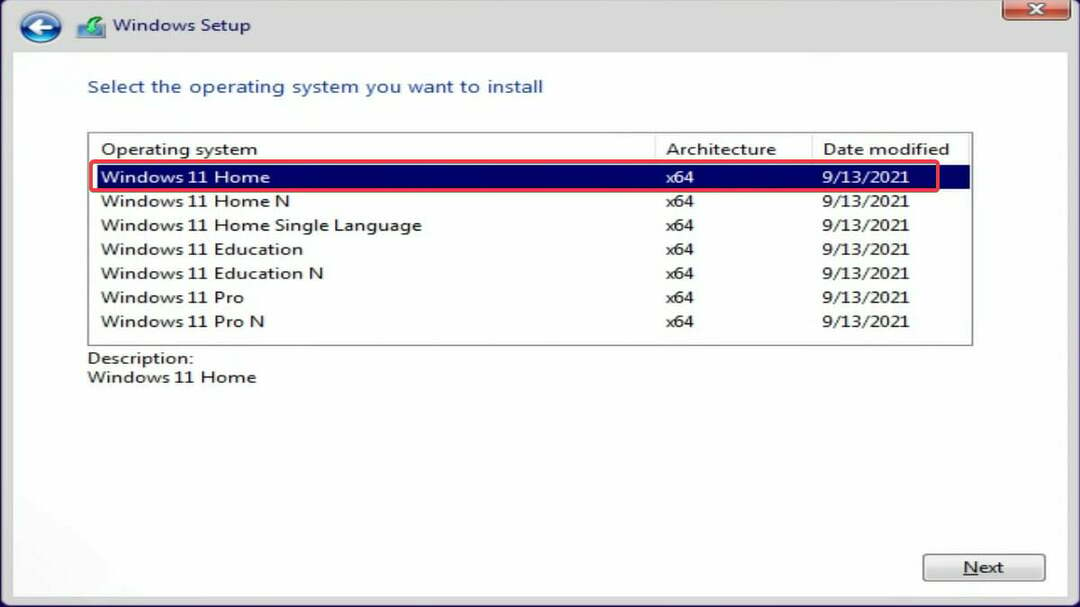
แต่ก็มีข้อเสียเช่นกัน Home Edition ยังขาดฟีเจอร์อื่นๆ อีกหลายอย่างที่คุณจะพลาดไป แม้ว่าคุณจะทำได้ ดาวน์โหลดและเปิดใช้งาน Local Group Policy Editor (gpedit) บน Windows 11 Home ฉบับอีกด้วย
ในกรณีที่คุณต้องการติดตั้งรุ่น Pro หรือ Enterprise ของการทำซ้ำล่าสุด แต่ไม่ต้องการคุณลักษณะนี้ เราขอแนะนำให้คุณ ปิดใช้งาน BitLocker ใน Windows 11. กระบวนการนี้ค่อนข้างง่าย และด้วยวิธีนี้ คุณสามารถใช้คุณสมบัติอื่นๆ ที่มาพร้อมกับรุ่นได้
- Microsoft Viva Unsubscribe ไม่ทำงาน: บังคับใน 4 ขั้นตอน
- Trojan/win32.casdet Rfn ใน Windows 11
- ข้อผิดพลาด DistributedCOM 10005: คืออะไร & จะแก้ไขได้อย่างไร
- กำลังมองหา Windows 11 ที่มีน้ำหนักเบาอยู่ใช่ไหม Tiny11 คือคำตอบ
BitLocker มีประโยชน์อย่างไรใน Windows 11
ในปัจจุบัน การขโมยข้อมูลและการใช้ข้อมูลในทางที่ผิดกลายเป็นเรื่องปกติ และผู้ใช้ต่างก็มองหาวิธีป้องกัน คุณสามารถ ใช้โปรแกรมป้องกันไวรัสของบริษัทอื่นที่เชื่อถือได้ใน Windows 11 ที่สแกนหามัลแวร์หรือไวรัสโดยอัตโนมัติและกำจัดออกไป เช่น โปรแกรมป้องกันไวรัส ESET NOD 32.
ในทางกลับกัน BitLocker ช่วยเข้ารหัสข้อมูลในไดรฟ์ จึงทำให้ใครก็ตามที่เข้าถึงไดรฟ์ของคุณโดยไม่ได้รับอนุญาตไม่สามารถอ่านได้ เมื่อเข้ารหัสแล้ว ข้อมูลในระบบจะได้รับการปกป้องจากการบุกรุกหรือการละเมิดใดๆ
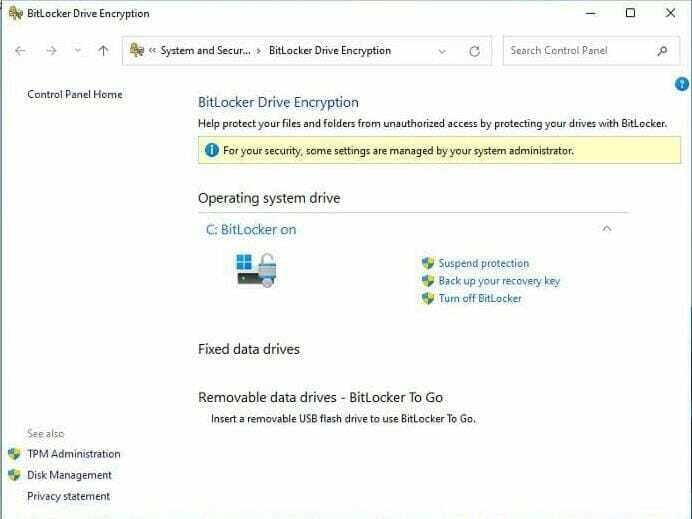
นอกจากนี้ หากแล็ปท็อปหรือฮาร์ดไดรฟ์จากเดสก์ท็อปของคุณถูกขโมย ข้อมูลในเครื่องจะไม่สามารถอ่านหรือใช้งานได้หากไม่มีคีย์การกู้คืน BitLocker
นอกจากนี้ หนึ่งในส่วนที่ดีที่สุดเกี่ยวกับฟีเจอร์นี้ก็คือมันไม่กินทรัพยากรระบบ ดังนั้น แม้ว่าพีซีของคุณจะมีคุณสมบัติต่ำ การให้ BitLocker ทำงานในพื้นหลังก็ไม่ควรส่งผลกระทบต่อประสิทธิภาพการทำงาน
แม้ว่าคุณจะไม่ใช่แฟนตัวยงของ BitLocker แต่ก็มีอีกหลายอย่าง ซอฟต์แวร์เข้ารหัสข้อมูลสำหรับ Windows 11 ที่คุณสามารถลองได้
ตอนนี้คุณทราบประโยชน์ของ BitLocker และวิธีติดตั้ง Windows 11 โดยไม่ใช้ BitLocker แล้ว และคุณยังสามารถปิดการใช้งาน BitLocker ได้หากติดตั้งไว้ล่วงหน้าในระบบของคุณ
นอกจากนี้อย่าลังเลที่จะค้นหา จะทำอย่างไรถ้า Windows 11 ขอคีย์การกู้คืน BitLocker เมื่อบูตระบบปฏิบัติการ.
บอกเหตุผลของคุณในการติดตั้ง Windows 11 โดยไม่ใช้ BitLocker และหากคุณดำเนินการตามแนวคิดนี้แล้ว ในส่วนความคิดเห็นด้านล่าง
ยังคงมีปัญหา? แก้ไขด้วยเครื่องมือนี้:
ผู้สนับสนุน
หากคำแนะนำข้างต้นไม่สามารถแก้ปัญหาของคุณได้ พีซีของคุณอาจประสบปัญหา Windows ที่ลึกกว่านั้น เราแนะนำ ดาวน์โหลดเครื่องมือซ่อมแซมพีซีนี้ (ได้รับการจัดอันดับยอดเยี่ยมบน TrustPilot.com) เพื่อจัดการกับปัญหาเหล่านี้ได้อย่างง่ายดาย หลังการติดตั้ง เพียงคลิกที่ เริ่มสแกน ปุ่มแล้วกดบน ซ่อมทั้งหมด.
![วิธีปิดการใช้งาน BitLocker ใน Windows 10 [คู่มือฉบับย่อ]](/f/c048af89c110a79a14eecd5a5fb718cf.jpg?width=300&height=460)

